Несколько способов убрать пароль учетной записи Microsoft – при загрузке, и отключить его совсем – при выходе из спящего режима.
Оглавление
1. Отключение пароля учетной записи Windows 8.1
В открывшемся окне «Учетные записи пользователей» снимите флажок «Требовать ввод имени пользователя и пароля», выберите пользователя, нажмите ОК.
Откроется новое окно, где вам нужно ввести свой пароль от учетной записи Microsoft. Если поле «Пользователь» окажется пустым, введите адрес своей электронной почты или имя учетной записи, нажмите ОК. Больше пароль при включении компьютера у вас спрашивать никто не будет.
2. Переход с учетной записи Microsoft на локальную учетную запись в Windows 8.1
Вводим имя нового пользователя, поле для пароля оставляем пустым – так вы создадите новую локальную учетную запись уже без пароля. Теперь на компьютере будет две учетные записи.
Но, как новый пользователь, вы больше не будете иметь доступ к своим папкам, загрузкам, приложениям, OneDrive и другим дискам, то есть, нужно будет все заново перенастраивать.
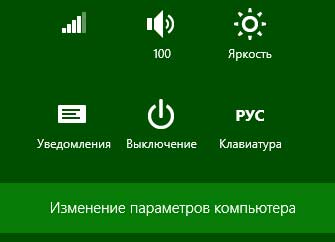 |
 |
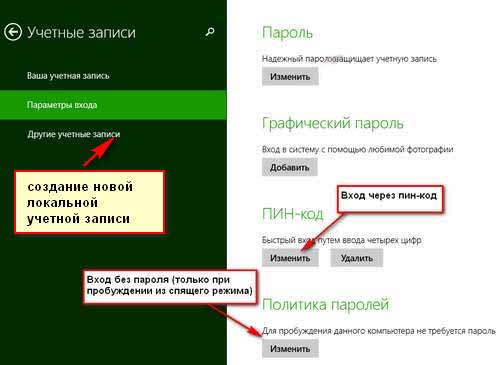
3. Превращаем пароль в четырехзначный пин-код в Windows 8.1
Пин код – всего 4 цифры, которые ввести проще, чем пароль из 8 символов. Теперь при включении компьютера появляется окно с паролями. Щелкаем на ссылку «Пароли входа» под окном, выбираем Пин-код и входим через него.

